この記事では、Ubuntu20.04にZSHをインストールして設定する方法について説明します。 この手順は、すべてのUbuntuベースのディストリビューションに適用されます。 ZSHはZ Shellの略で、Unixライクなオペレーティングシステム用のシェルプログラムです。 ZSHはBOURNE Shellの拡張バージョンで、BASH、KSH、TSHのいくつかの機能が組み込まれています。
Zshは
- コマンドライン補完機能を備えています。
- 履歴はすべてのシェルで共有できます。
- 拡張ファイルのグロビング。
- より良い変数と配列の処理。
- bourne shellのようなシェルとの互換性。
- スペル修正とコマンド名の自動入力。
- という名前のディレクトリ。
Ubuntu LinuxにZshをインストールする
aptパッケージマネージャーを使用してUbuntuにZSHをインストールする方法と、ソースからインストールする方法が二つあります。
aptパッケージマネージャーを使用してUbuntuにZSHをインストールします。
$ sudo apt install zsh
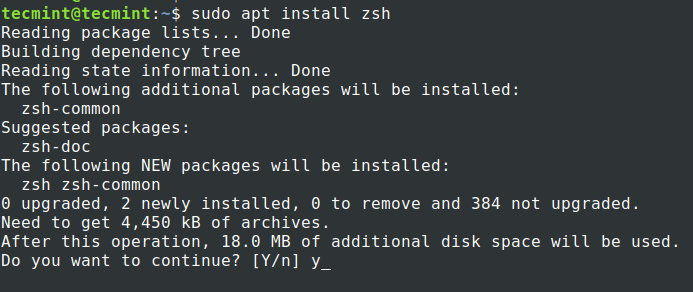
パッケージマネージャーは、5.8であるZSHの最新リリースをインストールします。
$ zsh --versionzsh 5.8 (x86_64-ubuntu-linux-gnu)
ZSHをインストールしても、ZSHは変更されず、デフォルトのシェルとして設定されます。 ZSHをデフォルトのシェルにするには、設定を変更する必要があります。 ユーザーのデフォルトシェルを切り替えるには、'-s'フラグ付きの”chsh”コマンドを使用します。
$ echo $SHELL$ chsh -s $(which zsh) or $ chsh -s /usr/bin/zsh
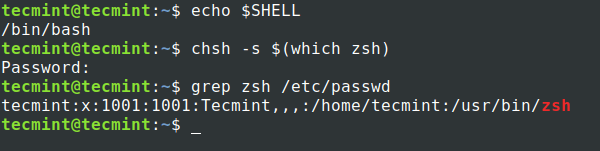
新しいzshシェルを使用するには、ターミナルからログアウトして再度ログインします。
Ubuntu LinuxでZshを設定する
BASHのような他のシェルと比較して、ZSHは初めての設定を処理する必要があります。 ZSHを初めて起動すると、設定するためのいくつかのオプションがスローされます。 これらのオプションが何であるか、そしてそれらのオプションを設定する方法を見てみましょう。
最初のページでオプション"1"を選択すると、メインメニューに移動します。

メインメニューには、設定するための推奨オプションが表示されます。
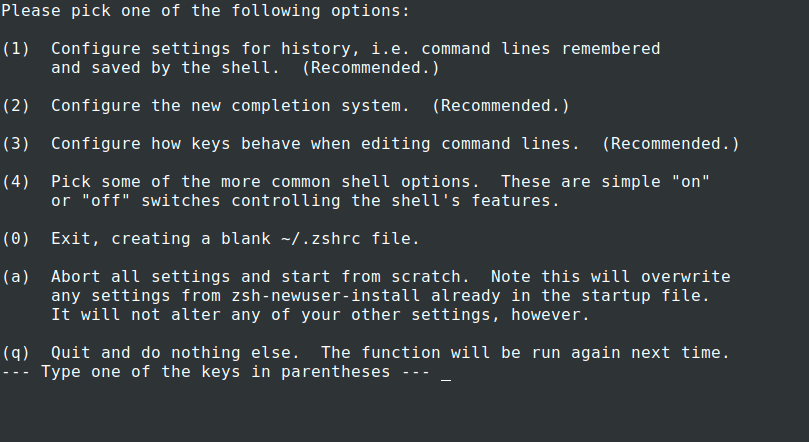
1を押すと、保持する履歴行の数や履歴ファイルの場所など、履歴関連のパラメータを設定することができます。 「設定履歴」ページに移動したら、"1"または"2"または"3"と入力するだけで、関連する設定を変更できます。 一度変更すると、ステータスは”まだ保存されていません”から”設定されていますが保存されていません”に変更されます。
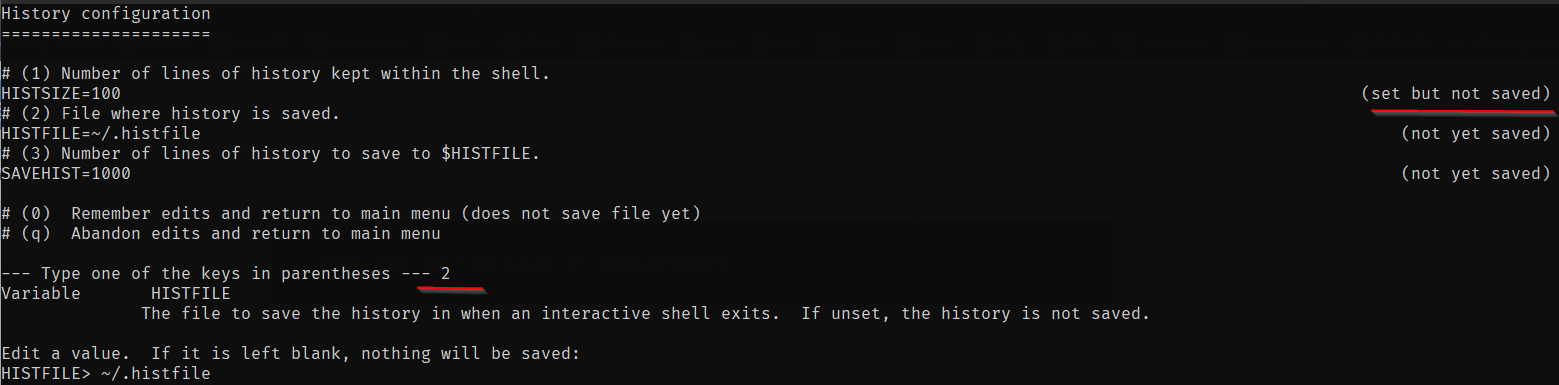
変更を記憶するには、"0"を押します。 メインメニューに出てくるとステータスが”推奨”から”保存されていない変更”に変わります。

同様に、補完システム、キー、および共通シェルオプションの設定を変更する必要があります。 完了したら、すべての変更を保存するために”0″を押します。
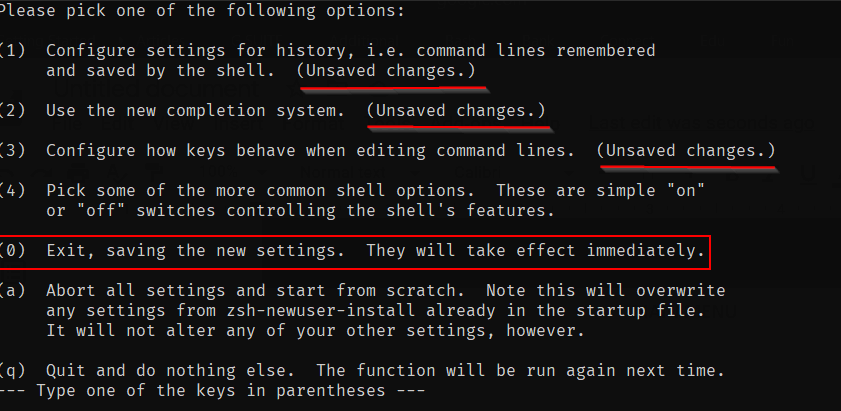
これでセットアップが完了し、シェルに移動します。 次回から、シェルはこれらの初期設定では実行されませんが、必要に応じて次の画像に示すように、new-user installコマンドを再度実行できます。
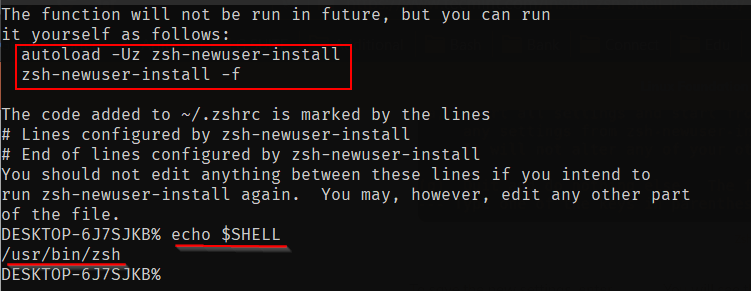
各設定を手動で設定する代わりに、別の簡単な方法があります。 これは私が普通に好む方法です。 オプション"1"を選択し、メインメニューに移動して各設定を設定する代わりに、オプション"2"を選択すると、.zshrcファイルにデフォルトパラメータが設定されます。 パラメータは.zshrcファイルで直接変更できます。
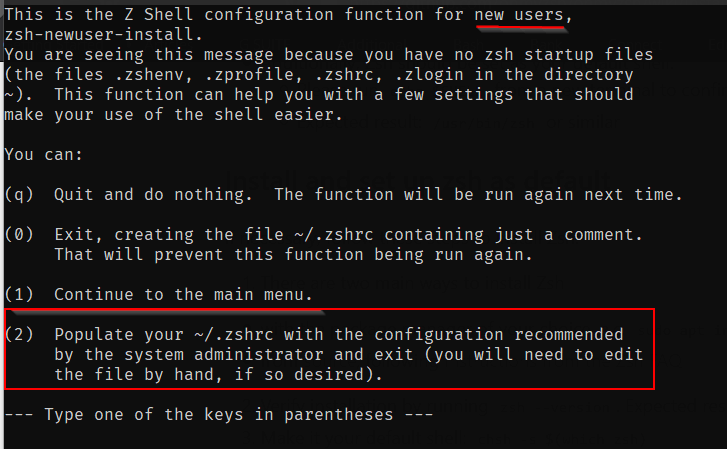
古いBashシェルに戻す
古いシェルに戻す場合は、以下の手順に従わなければなりません。
$ sudo apt --purge remove zsh$ chsh -s $(which "SHELL NAME")
ここで新しいセッションを開き、変更が有効になることを確認します
これでこの記事のすべてです。 Ubuntu20.04でのoh-my-zshのインストールと設定に関する記事を見てください。 ZSHをインストールし、その機能を探索し、私たちとあなたの経験を共有しています。